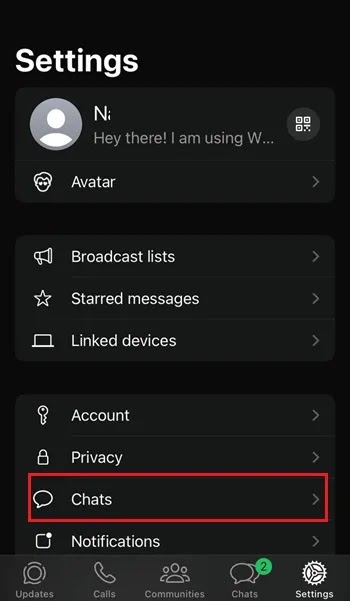عندما يواجه تطبيق WhatsApp مشكلات ، فإن الحل الأفضل هو إلغاء تثبيته وإعادة تثبيته 🔄.
ومن خلال إنشاء نسخة احتياطية قبل حذف واتساب، يمكنك إعادة تثبيت هذا البرنامج دون فقدان معلوماتك وبياناتك. سنعلمك في هذه المقالة من موقع Nooh Freestyle كيفية إعادة تثبيت الواتس اب بالرقم السابق دون مسح البيانات.
كيفية إعادة تثبيت الواتس اب برقمي السابق
How to Reinstall WhatsApp with My Previous Number
باختصار لإعادة تثبيت الواتس اب بالرقم السابق قم بالخطوات التالية:
- في تطبيق واتساب، انتقل إلى Settings > chats > backup chat > backup لعمل نسخة احتياطية من رسائلك.
- إلغاء تثبيت الواتس اب.
- في Google Play أو App Store، قم بتنزيل وتثبيت برنامج WhatsApp ثم حدد Restore على الاندرويد و Restore chat History على الايفون أثناء تشغيل البرنامج.
وفي ما يلي نقدم المزيد من التفاصيل.
1- إعادة تثبيت الواتس اب بالرقم السابق دون مسح البيانات على الأندرويد
لإعادة تثبيت الواتس اب بالرقم السابق قم بالخطوات التالية:
رسائل النسخ الاحتياطي في Google Drive
خطوتك الأولى هي عمل نسخة احتياطية من رسائل WhatsApp الخاصة بك قبل حذفها. قبل البدء في إعادة تثبيت WhatsApp برقمك القديم، يجب عليك التأكد من أنك تستخدم نفس رقم الهاتف المحمول وحساب Google/iCloud الذي استخدمته للنسخ الاحتياطي.
المزيد من المحتوى: خدعة بسيطة وذكية لحل مشكلة تحتاج إلى تطبيق واتساب الرسمي لاستخدام هذا الحساب على سامسونج وهواوي و...
افتح برنامج الواتس اب واختر أيقونة النقاط الثلاثة الموجودة أعلى الشاشة ثم اضغط على Settings.
لحفظ رسائلك في Google Dario، اضغط على Chats.
حدد Chat backup.
حدد Back up. إذا كنت تريد حفظ مقاطع الفيديو أيضًا، فقم بتمكين خيار Include videos. ضع في اعتبارك أن مقاطع الفيديو يمكن أن تبطئ عملية النسخ الاحتياطي بشكل كبير وتشغل مساحة كبيرة على حسابك في Google Drive.
انتظر حتى تكتمل عملية النسخ الاحتياطي. هذه المرة تعتمد على حجم رسائلك.
حذف الواتس اب من جهاز الاندرويد
بعد عمل نسخة احتياطية لرسائلك، يمكنك إلغاء تثبيت WhatsApp دون قلق. للقيام بذلك، قم بالدخول إلى Settings هاتفك.
اضغط على WhatsApp في قسم Apps.
حدد Uninstall لإزالة التطبيق من هاتفك.
حدد Ok لتأكيد إلغاء التثبيت.
يمكنك أيضًا لمس أيقونة تطبيق WhatsApp مع الاستمرار وتحديد أيقونة X في القائمة المعروضة.
أعد تثبيت الواتس اب بالرقم السابق
لإعادة تثبيت واتساب، قم بتنزيل أحدث إصدار من Google Play. للقيام بذلك، افتح تطبيق Google Play وابحث عن Whatsapp. بعد ظهور النتيجة، حدد Install.
بعد الانتهاء من التثبيت، افتح التطبيق وانقر على "Continue" لقبول الشروط.
المزيد من المحتوى: كيفية استنساخ التطبيقات على هواتف سامسونج باستخدام Dual Apps او Cloned Apps بدون برامج
في الخطوة التالية، حدد بلدك وأدخل الرقم الذي تريد تثبيت WhatsApp عليه وحدد Next.
حدد "موافق" لتأكيد رقمك عبر WhatsApp.
بعد التحقق من رقم الهاتف، سيبحث واتساب عن نسخة احتياطية، ويطلب منك استعادة رسائلك ووسائطك من نسخة Google Drive الاحتياطية التي قمت بإنشائها في الخطوة الأولى.
لاستعادة الرسائل ، حدد خيار Restore.
بعد اكتمال عملية الاسترداد، حدد Next. أدخل معلومات ملفك الشخصي، ثم اضغط على Next.
2- إعادة تثبيت الواتس اب بالرقم السابق دون مسح البيانات الموجودة على الايفون
لإعادة تثبيت WhatsApp برقم WhatsApp الجديد القديم، تحتاج إلى إنشاء نسخة احتياطية في iCloud.
النسخ الاحتياطي لرسائل WhatsApp على iCloud
في إعدادات واتساب، انتقل إلى قسم Chats.
حدد Chat Backup.
حدد Back up now. قم بتنشيط خيار Include videos لإجراء نسخ احتياطي لمقاطع الفيديو. ثم انتظر حتى تكتمل العملية.
حذف الواتس اب على الايفون
لإلغاء تثبيت WahtsApp، المس أيقونة التطبيق مع الاستمرار حتى تظهر القائمة.
حدد Remove App.
اضغط على Delete App.
حدد Delete.
إعادة تثبيت الواتس اب على الايفون
انتقل إلى ابستور وقم بتنزيل أحدث إصدار من WhatsApp وتثبيته.
بعد تثبيت التطبيق، أدخله وانقر على "Agree & Continue".
قم بتأكيد رقم هاتفك المحمول.
لاستعادة رسائلك من iCloud، حدد Restore Chat History عندما يطلب منك WhatsApp ذلك. ثم قم بخطوات أخرى مثل التحقق من البريد الإلكتروني. في الصورة أدناه، بدلاً من No backup found، سترى خيار Restore Chat History.
المزيد من المحتوى: حل مشكلة عدم حذف حالة الواتساب بهذه الأشياء العشرة
3- إعادة تثبيت الواتس اب بالرقم السابق دون مسح المعلومات الموجودة على سطح المكتب
في إصدار سطح المكتب، يتعين عليك إجراء النسخ الاحتياطي يدويًا من خلال إصدار الهاتف المحمول. بعد إجراء خطوات النسخ الاحتياطي وإلغاء التثبيت وإعادة التثبيت في إصدار الهاتف المحمول، يجب عليك مزامنة إصدار سطح المكتب مع الهاتف المحمول لاستعادة البيانات تلقائيًا.
الأسئلة المتداولة
لماذا لم يتم تثبيت الواتس اب؟
عدم وجود مساحة تخزين كافية، عدم توافق نسخة الواتس اب مع نسخة الجوال، ملف البرنامج التالف من بين أسباب عدم تثبيت الواتس اب.
لماذا لم يتم تثبيت واتساب للأعمال؟
يعد عدم دعم نظام تشغيل هاتفك هو السبب الأكثر أهمية لعدم تثبيت WhatsApp Business. بالإضافة إلى ذلك، يعد ضعف الاتصال بالإنترنت ونقص الذاكرة وتصفية البرنامج من الأسباب الأخرى.
كيفية إرجاع الواتساب؟
إذا قمت بعمل نسخة احتياطية لرسائلك عن طريق تنزيل برنامج واتساب وإعادة تثبيته من خلال جوجل بلاي أو متجر التطبيقات، فيمكنك تحديد خيار Restore أثناء بدء التشغيل لاستعادة رسائل واتساب الخاصة بك.
ملخص
بدون نسخة احتياطية، لا يمكنك إعادة تثبيت WhatsApp دون فقدان البيانات. لذلك، إذا كنت بحاجة إلى إعادة تثبيت واتساب بالرقم السابق، فقم أولاً بإنشاء نسخة احتياطية عبر Settings > chat > chat backup. ثم قم بحذف وإعادة تثبيت الواتساب. عند الدخول إلى البرنامج، حدد Restore أو Restore chat history.
تعليقاتكم واقتراحاتكم؟
قدمنا في هذه المقالة إرشادات حول كيفية إعادة تثبيت الواتس اب بالرقم السابق دون مسح البيانات. وبهذا ستتمكن من تثبيت الواتس اب على أي جهاز دون قلق. إذا كنت تعرف أي نصيحة أخرى حول إعادة تثبيت واتساب، شاركها معنا ومع الآخرين في قسم التعليقات في هذا المنشور.